My KNOX van Samsung is een gratis beveiligingsplatform dat in wezen de opslag van uw telefoon verdeelt, zodat uw bedrijfs- en werkgegevens gescheiden en veilig worden bewaard.
Het is helemaal gratis; alles wat je nodig hebt is een e-mailadres.
- Hoe werkt het?
- Samsung My KNOX voor Android zoeken en downloaden
- Samsung My KNOX voor Android instellen
- Hoe u uw Samsung My KNOX-map voor Android handmatig kunt vergrendelen
- Apps toevoegen aan uw My KNOX-map voor Android
- Apps verwijderen uit uw My KNOX-map voor Android
- Hoe mijn KNOX-apps aan het startscherm toe te voegen

Advertentie
Hoe werkt het?
Het idee is dat u de "virtuele sandbox" van My KNOX zou gebruiken om uw werkgegevens op te slaan, zodat u het "hoofdgedeelte" van uw telefoon voor persoonlijk gebruik overlaat. Als u bijvoorbeeld foto's maakt in uw My KNOX Camera-app (dezelfde camera-app, net gebruikt in het My KNOX-gedeelte), worden de foto's alleen weergegeven in uw My KNOX-galerij en niet in de gewone galerij. Het is eigenlijk alsof je twee telefoons in één hebt.
Dit wordt gedaan door het gebruik van containers of "sandboxen" op softwareniveau. Dit zijn middelen om stukjes code te isoleren, en zo blijven uw My KNOX-apps en reguliere apps met elkaar verweven. Mijn KNOX heeft nu de containerondersteuning waarvoor IT-afdelingen normaal gesproken andere bedrijven zouden moeten contracteren. Deze sandbox staat bekend als de KNOX Workspace.
Verizon biedt de Pixel 4a aan voor slechts $ 10 / maand op nieuwe onbeperkte lijnen
Binnen de "KNOX Workspace" wordt de beveiliging verhoogd, dus bepaalde processen, zoals het maken van screenshots binnen apps, zijn niet toegestaan. Deze geavanceerde beveiligingsapp is ideaal voor wie in een BYOD-omgeving (Bring Your Own Device) werkt en ideaal voor bedrijven die zowel hun data als die van hun medewerkers willen beschermen. Er is geen mix en vermenging van accounts, wat de kans op datalekken en cyberaanvallen verkleint.
Mijn KNOX splitst niet alleen uw werk en persoonlijke gegevens op; Het fungeert ook als een meerlagig beveiligingssysteem dat uw telefoon van de hardware tot het toepassingsniveau beschermt. Zelfs als uw telefoon wordt aangevallen door malware, zijn de gegevens in My KNOX nog steeds beschermd. Vanwege deze beveiligingsmaatregelen kunt u alleen het standaard KNOX-opstartprogramma binnen de KNOX-app gebruiken.
Bij verlies of diefstal van uw apparaat kunt u het op afstand zoeken, vergrendelen of wissen, zodat u zich geen zorgen hoeft te maken dat u werk- of persoonlijke gegevens kwijtraakt. Dus als u uw eigen apparaat voor uw werk wilt (of moet) gebruiken, is het downloaden van de My KNOX-app een geweldige manier om uw persoonlijke privacy te behouden terwijl u uw werkgegevens, documenten en e-mails veilig houdt.
Samsung My KNOX voor Android zoeken en downloaden
U wilt eerst de app downloaden en installeren. Er zijn al een heleboel apps die automatisch worden toegevoegd aan uw My KNOX-map en u kunt er meer toevoegen als u wilt.
- Start het Google Play Store vanaf uw startscherm of vanuit de app-drawer.
- Druk op zoekknop rechtsboven in uw scherm. Het is het vergrootglas.
- Type Mijn KNOX in het zoekveld.
-
Druk op zoekknop rechtsonder in uw scherm. Het is het vergrootglas.

- Kraan Samsung Mijn KNOX. Het zou het eerste resultaat moeten zijn. Zo niet, zorg er dan voor dat het om is Samsung Electronics Co., Ltd.
-
Kraan Installeren.

Mijn KNOX is nu geïnstalleerd op uw apparaat en is beschikbaar via uw startscherm of vanuit de app-drawer.
Samsung My KNOX voor Android instellen
- Lancering Mijn KNOX vanaf uw startscherm of vanuit de app-drawer.
- Kraan Begin in de rechter benedenhoek van uw scherm.
-
Kraan Toestaan om te kunnen bellen en gebeld te kunnen worden via My KNOX. Als u weigert, wordt de app gewoon afgesloten.
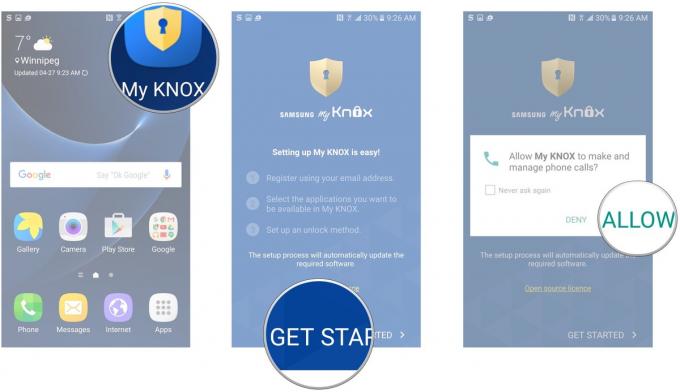
- Druk op selectievakje om akkoord te gaan met de algemene voorwaarden.
- Kraan Bevestigen.
-
Kraan Account toevoegen.

- Voer uw e-mailadres.
- Kraan Gedaan.
- Kraan De volgende. Er wordt een beveiligingspincode verzonden naar het e-mailadres dat u heeft opgegeven.
-
Voer het PIN die je in de e-mail hebt ontvangen.

- Kraan Gedaan.
- Kraan OK.
- Druk op selectievakjes naast de apps die u aan uw My KNOX-map wilt toevoegen.
-
Kraan De volgende.

- Kraan Probeer het om de functie Zoek uw telefoon te gebruiken. Kraan Nee, dank u wel als je dat niet wilt.
- Kies een vergrendelingsmethode:
- Wachtwoord
- PIN
- Patroon
- Vingerafdruk
- Tweestapsverificatie - U moet twee van de bovengenoemde vergrendelingsmethoden uitvoeren.
- Kraan KNOX time-out om te kiezen hoelang het duurt voordat u uw My KNOX-wachtwoord opnieuw moet invoeren om toegang te krijgen tot uw My KNOX-map.
- Kraan De volgende.
- Stel de lock methode die u heeft gekozen door een wachtwoord, pincode, patroon in te voeren, uw vingerafdruk te scannen of een combinatie van twee van deze methoden.
- Kraan Doorgaan met.
- Voer het lock methode nogmaals om te bevestigen,
- Kraan Bevestigen.
- Kraan Opgericht.
Notitie: Schermafbeeldingen zijn niet beschikbaar voor stap 15 t / m 23 vanwege beveiligingsbeperkingen binnen My KNOX.
De KNOX-modus wordt nu gemaakt, samen met een snelkoppeling op het startscherm. Elke keer dat u apps in de My KNOX-map wilt openen, hoeft u alleen maar de My KNOX-app te starten en de apps binnen te gebruiken zoals u dat normaal zou doen.
U kunt zien dat u zich in uw KNOX-werkruimte bevindt door het gele sleutelgat in de rechter benedenhoek van welke app u ook gebruikt.

Advertentie
Hoe u uw Samsung My KNOX-map voor Android handmatig kunt vergrendelen
Als u niet wilt wachten tot uw KNOX Workspace een time-out heeft, kunt u deze handmatig vergrendelen zodat uw vergrendelingsmethode moet worden gebruikt om er weer toegang toe te krijgen.
- Lancering Mijn KNOX vanaf uw startscherm of vanuit de app-drawer.
- Druk op Meer knop.
-
Kraan Slot.

De volgende keer dat u toegang probeert te krijgen tot een app in uw My KNOX-map / Workspace, moet u uw wachtwoord invoeren, PIN of patroon, of scan uw vingerafdruk of twee van deze methoden, afhankelijk van welke u hebt geselecteerd tijdens opstelling.
Notitie: Als u My KNOX verwijdert, worden alle gegevens die zijn opgeslagen in uw KNOX Workspace verwijderd.
Apps toevoegen aan uw My KNOX-map voor Android
- Lancering Mijn KNOX vanaf uw startscherm of vanuit de app-drawer.
- Kraan Meer.
- Kraan Apps toevoegen.
- Tik op elk app die u wilt toevoegen aan uw My KNOX-map. U kunt niet elke app die u downloadt, toevoegen.
-
Kraan Toevoegen.

De apps die u toevoegt, zijn nu beschikbaar in uw My KNOX-map; je moet misschien gewoon naar beneden scrollen om ze te zien.
Apps verwijderen uit uw My KNOX-map voor Android
- Lancering Mijn KNOX vanaf uw startscherm of vanuit de app-drawer.
- Kraan Meer.
-
Kraan Verwijder apps.

- Druk op app u wilt verwijderen.
- Kraan Uitschakelen.
-
Kraan Gedaan zodra u alle gewenste apps heeft verwijderd.

Hoe mijn KNOX-apps aan het startscherm toe te voegen
In plaats van constant uw My KNOX-map te openen, kunt u beveiligde apps aan het startscherm toevoegen. Ze zien er hetzelfde uit als andere apps, maar hebben een geel sleutelgat in de rechter benedenhoek.
- Lancering Mijn KNOX vanaf uw startscherm of vanuit de app-drawer.
- Kraan Meer.
- Kraan Toevoegen aan huis.
- Druk op apps die u aan uw startscherm wilt toevoegen.
-
Kraan Toevoegen.
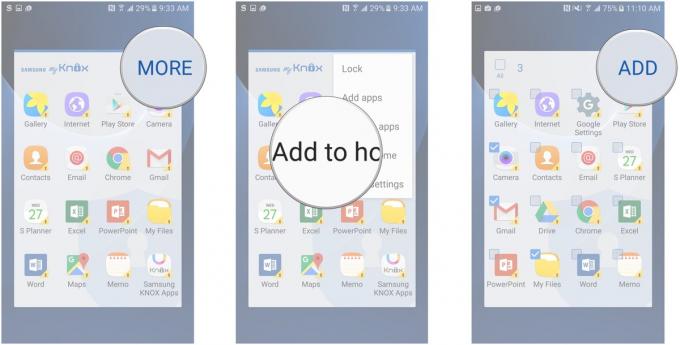
Deze apps verschijnen nu op uw startscherm.
Notitie: Tenzij je handmatig vergrendelen uw My KNOX-map, worden de My KNOX-apps op uw startscherm pas vergrendeld als KNOX afloopt.

Advertentie


Dit zijn de beste draadloze oordopjes die je voor elke prijs kunt kopen!
De beste draadloze oordopjes zijn comfortabel, klinken geweldig, kosten niet te veel en passen gemakkelijk in een zak.

Alles wat je moet weten over de PS5: releasedatum, prijs en meer.
Sony heeft officieel bevestigd dat het werkt aan de PlayStation 5. Hier is alles wat we er tot nu toe over weten.

Nokia lanceert twee nieuwe budget-Android One-telefoons onder de $ 200.
Nokia 2.4 en Nokia 3.4 zijn de nieuwste toevoegingen aan het budget-smartphone-assortiment van HMD Global. Omdat het beide Android One-apparaten zijn, ontvangen ze gegarandeerd twee belangrijke OS-updates en regelmatige beveiligingsupdates gedurende maximaal drie jaar.

Dit zijn de beste monitoren die Samsung voor iedereen te bieden heeft.
De indrukwekkende reeks monitoren van Samsung kan moeilijk zijn om uit te kiezen, daarom hebben we hier het beste van het beste verzameld om u te helpen een definitieve beslissing te nemen. Van gaming-monitoren tot gewoon "normale" opties, er is hier iets voor iedereen en voor elke situatie.
